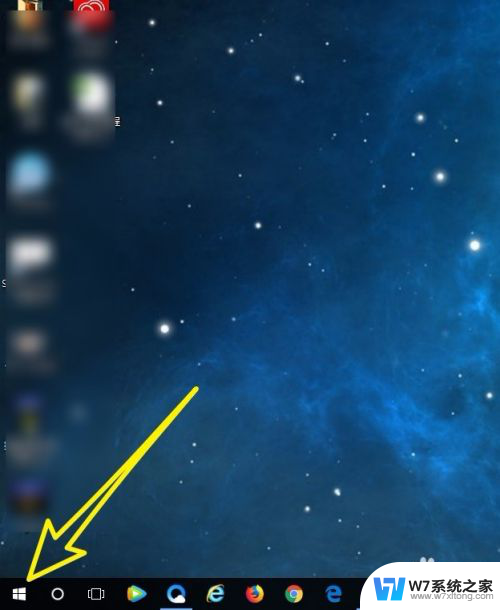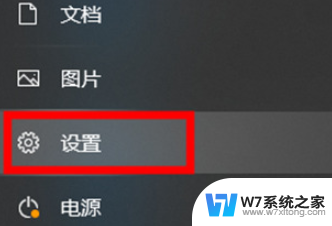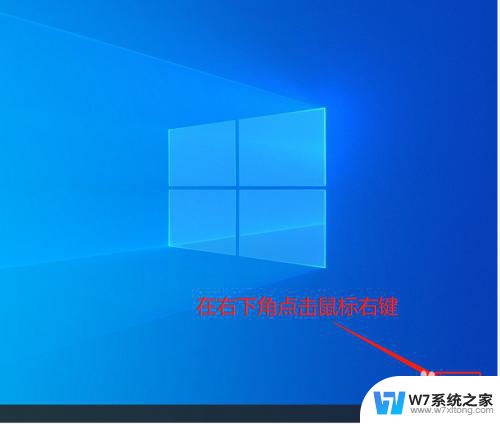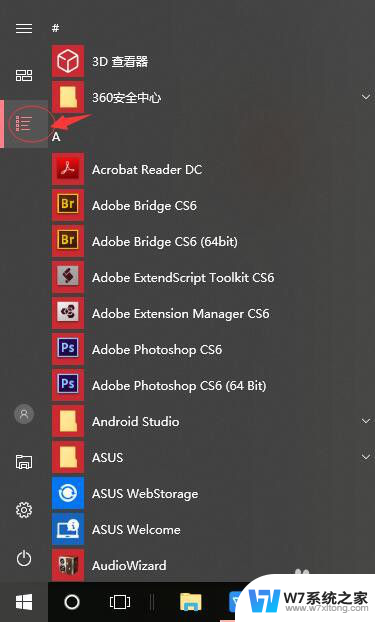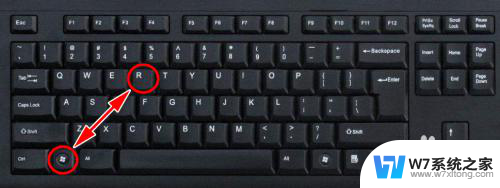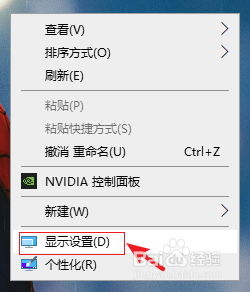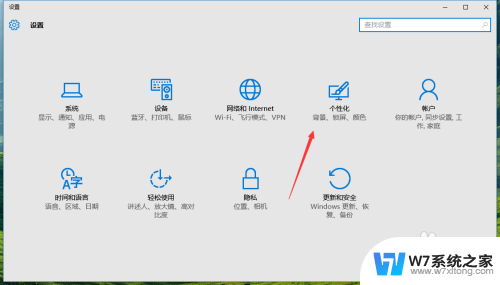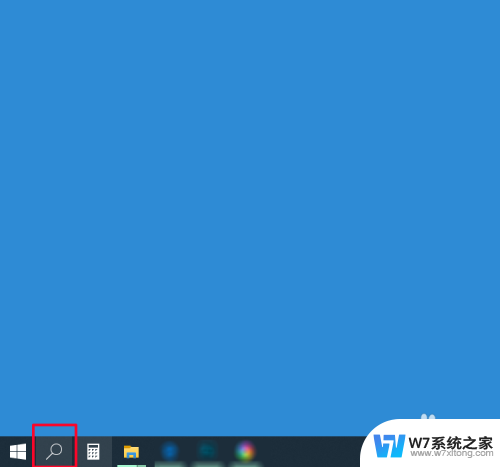电脑怎么设置屏幕熄灭时间 Win10系统如何设置屏幕自动关闭时间
更新时间:2024-04-23 17:47:15作者:xiaoliu
在日常使用电脑的过程中,我们经常会遇到屏幕长时间不使用却没有自动关闭的情况,为了节省能源、延长屏幕寿命,以及保护视力,设置屏幕熄灭时间是非常必要的。在Win10系统中,我们可以通过简单的操作来设置屏幕自动关闭的时间,让电脑在一段时间内不活动时自动进入休眠状态,以达到节能的目的。接下来我们就来看看具体如何进行设置。
具体步骤:
1.在电脑桌面上,点击左下角的开始菜单窗口图标。
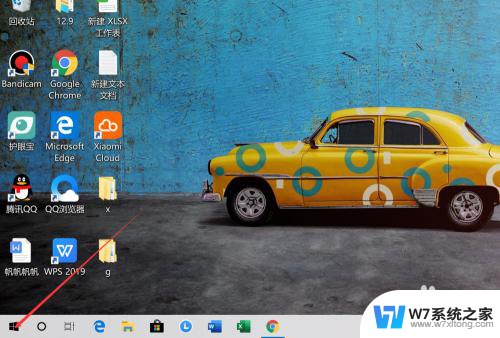
2.在弹出的界面上,找到设置的图标,点击打开,如图所示。
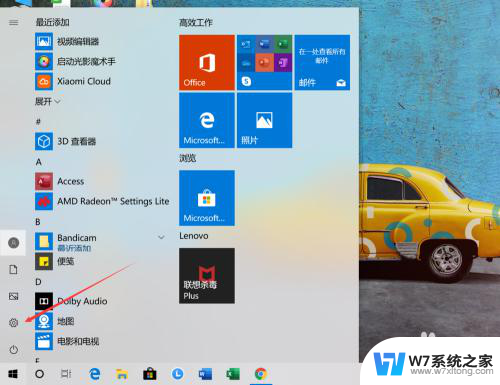
3.在设置的主界面,找到系统的图标,点击打开,如图所示。
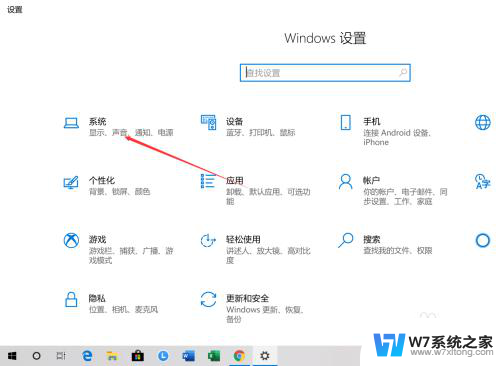
4.点击左侧的【电源和睡眠】,如图所示。
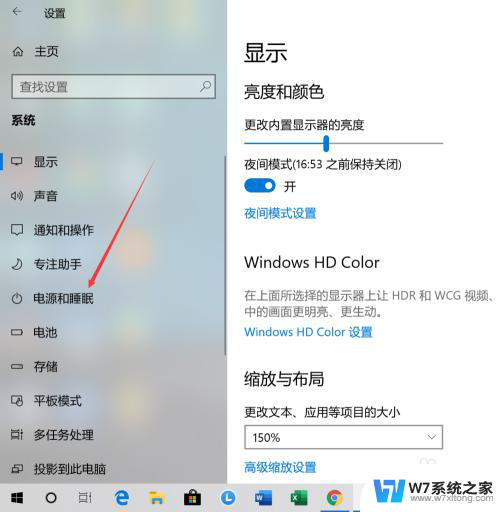
5.可以看到目前电脑电源和睡眠的时间,在使用电池电源的情况下。5分钟后屏幕会自动关闭,点击右侧的箭头。
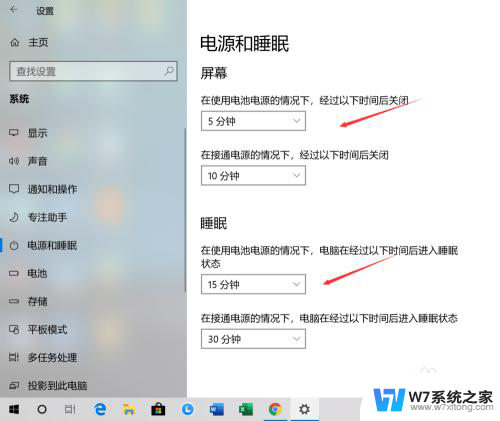
6.选择自己想要的时间,比如,选择为10分钟,那么经过10分钟后,屏幕会自动关闭。
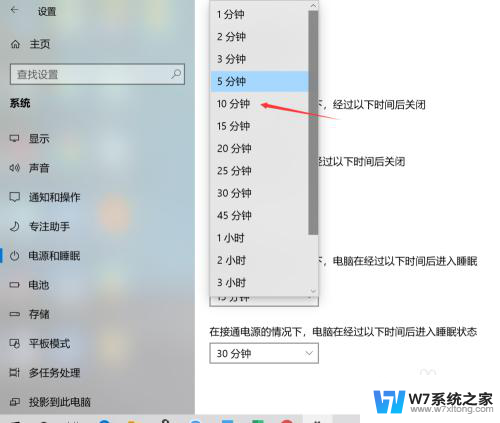
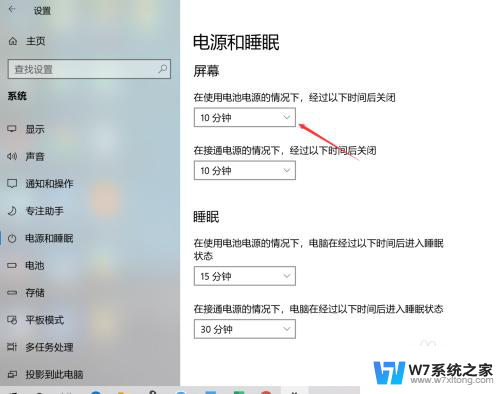
以上就是电脑如何设置屏幕熄灭时间的全部内容,如果遇到这种情况,你可以按照以上操作进行解决,非常简单快速。